Αναζητάτε μαθήματα για να ενισχύσετε το FPS και να βελτιώσετε την απόδοσή σας ενώ παίζετε Diablo II: Resurrected; Εδώ είναι ένα χρήσιμο για εσάς! Σε αυτό το σεμινάριο, θα σας καθοδηγήσουμε στα βήματα για να αποκτήσετε περισσότερα FPS.
Δοκιμάστε αυτές τις μεθόδους
Μπορεί να μην χρειαστεί να τα δοκιμάσετε όλα. απλά προχωρήστε στη λίστα μέχρι να βρείτε αυτό που σας ταιριάζει.
- Στο πληκτρολόγιό σας, πατήστε το Windows logo + I keys ταυτόχρονα για να ανοίξετε τις Ρυθμίσεις.
- Κάντε κλικ Παιχνίδι .
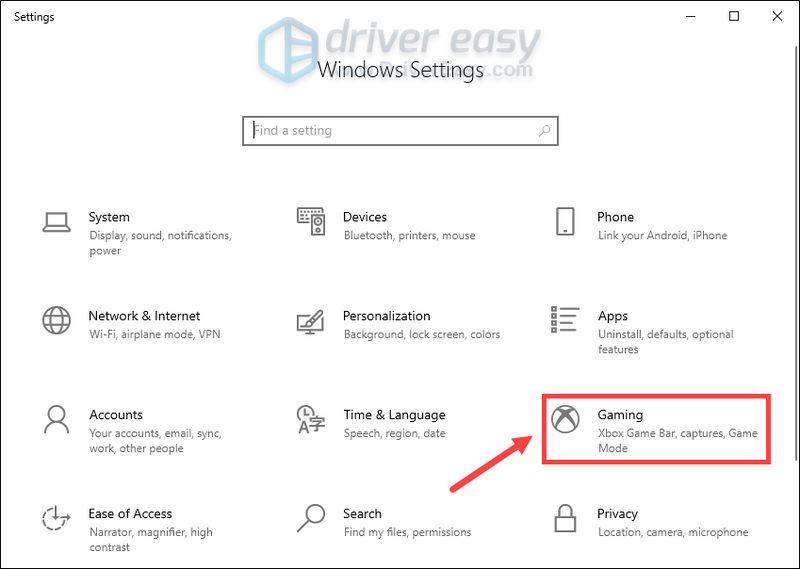
- Επιλέγω Λειτουργία παιχνιδιού . Στη συνέχεια, ενεργοποιήστε τη λειτουργία παιχνιδιού Επί .
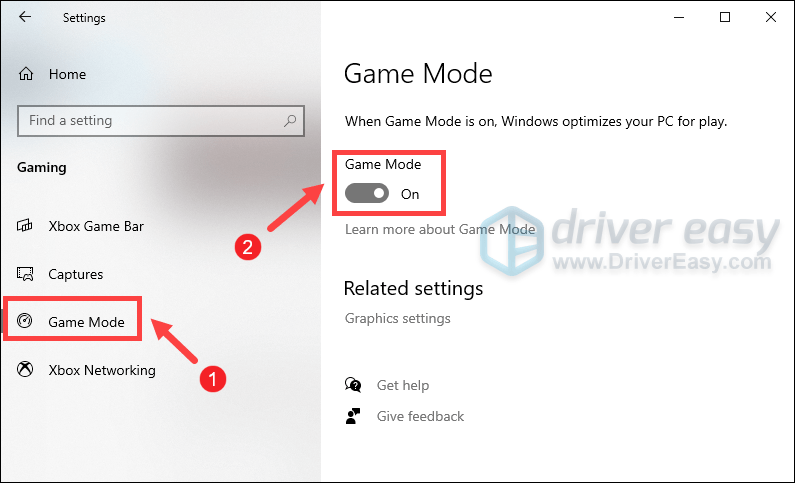
Αφού εφαρμόσετε τις αλλαγές, παίξτε το Diablo II: Resurrected. Εάν εξακολουθείτε να λαμβάνετε χαμηλά FPS, μην ανησυχείτε. Παρακάτω είναι μερικές άλλες μέθοδοι που μπορείτε να δοκιμάσετε. - Στο πληκτρολόγιό σας, πατήστε το Λογότυπο Windows + πλήκτρα R ταυτόχρονα για να ανοίξετε το πλαίσιο Εκτέλεση.
- Πληκτρολογήστε ή επικολλήστε taskmgr και πατήστε Enter.
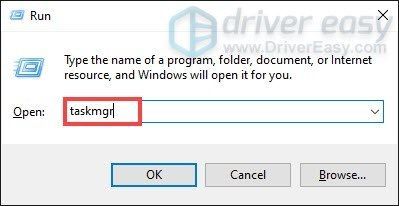
- Επίλεξε το Ξεκίνα αυτί. Κάντε δεξί κλικ στα προγράμματα που θέλετε να σταματήσετε να ανοίγουν αυτόματα και επιλέξτε Καθιστώ ανίκανο .
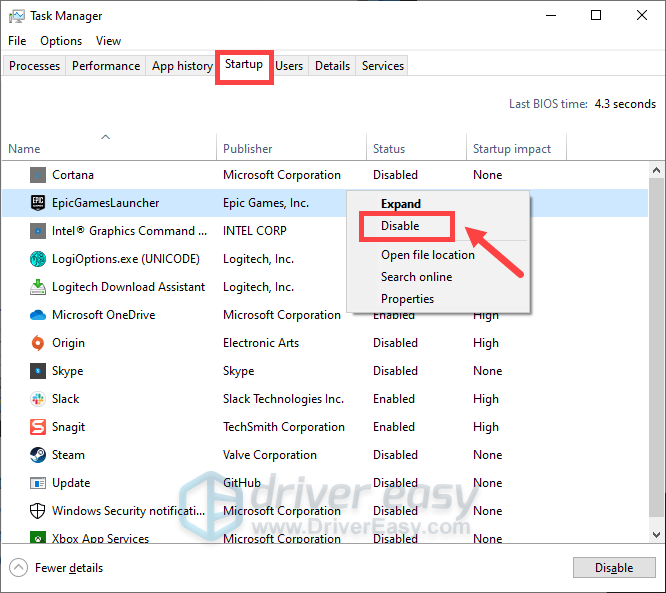
Αφού τα κάνετε αυτά, επανεκκινήστε τον υπολογιστή σας και ξεκινήστε το παιχνίδι σας. Εάν το πρόβλημά σας παραμένει, προχωρήστε στην επόμενη μέθοδο. - Εκτελέστε το Driver Easy και κάντε κλικ στο Σάρωση τώρα κουμπί. Στη συνέχεια, το Driver Easy θα σαρώσει τον υπολογιστή σας και θα εντοπίσει τυχόν συσκευές με προγράμματα οδήγησης που λείπουν ή έχουν παλιά.
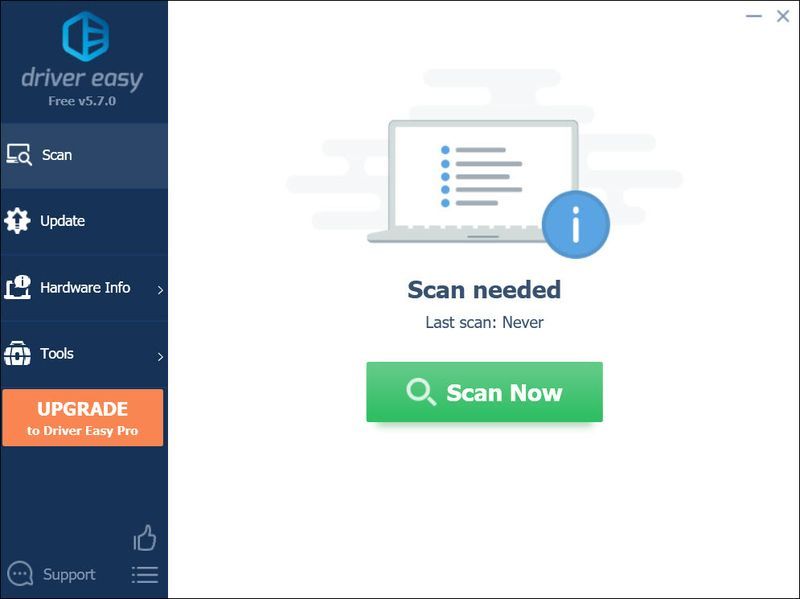
- Κάντε κλικ Ενημέρωση όλων . Στη συνέχεια, το Driver Easy θα κατεβάσει και θα ενημερώσει όλα τα παρωχημένα και ελλείποντα προγράμματα οδήγησης συσκευών, δίνοντάς σας την πιο πρόσφατη έκδοση καθενός, απευθείας από τον κατασκευαστή της συσκευής.
(Αυτό απαιτεί την έκδοση Pro που συνοδεύεται από πλήρη υποστήριξη και εγγύηση επιστροφής χρημάτων 30 ημερών. Θα σας ζητηθεί να κάνετε αναβάθμιση όταν κάνετε κλικ στο Ενημέρωση όλων. Εάν δεν θέλετε να κάνετε αναβάθμιση στην έκδοση Pro, μπορείτε επίσης να ενημερώστε τα προγράμματα οδήγησης σας με τη ΔΩΡΕΑΝ έκδοση. Το μόνο που χρειάζεται να κάνετε είναι να τα κατεβάζετε ένα κάθε φορά και να τα εγκαθιστάτε χειροκίνητα. )
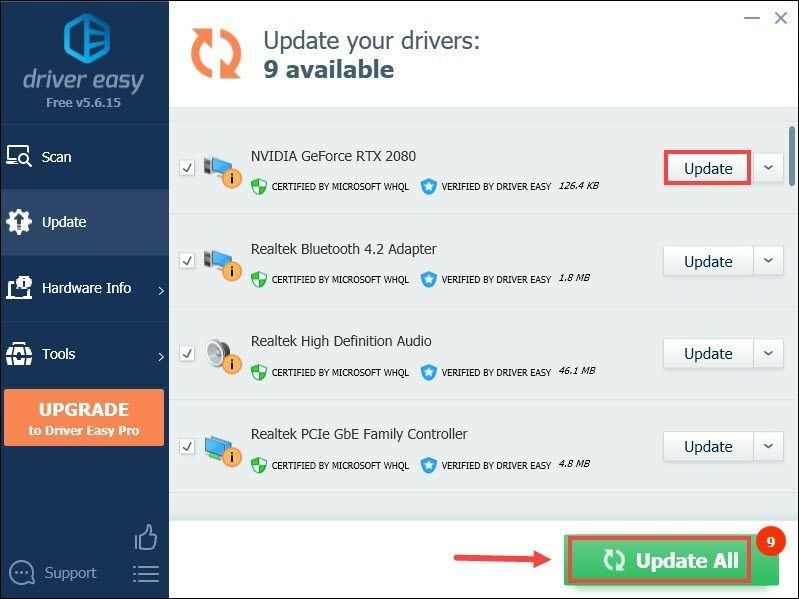 ο Pro έκδοση Το Driver Easy συνοδεύεται από πλήρης τεχνική υποστήριξη . Εάν χρειάζεστε βοήθεια, επικοινωνήστε με την ομάδα υποστήριξης του Driver Easy στο .
ο Pro έκδοση Το Driver Easy συνοδεύεται από πλήρης τεχνική υποστήριξη . Εάν χρειάζεστε βοήθεια, επικοινωνήστε με την ομάδα υποστήριξης του Driver Easy στο . - Στο πληκτρολόγιό σας, πατήστε το Λογότυπο Windows + πλήκτρα R ταυτόχρονα για να ανοίξετε το πλαίσιο Εκτέλεση.
- Πληκτρολογήστε ή επικολλήστε powercfg.cpl και πατήστε Enter.
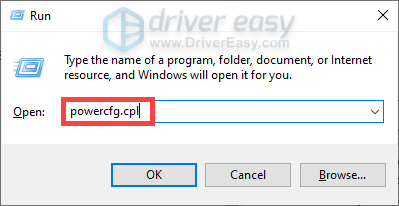
- Τσιμπούρι Υψηλή απόδοση . Εάν δεν βλέπετε αυτήν την επιλογή, κάντε κλικ στο κάτω βέλος δίπλα Εμφάνιση πρόσθετων σχεδίων .
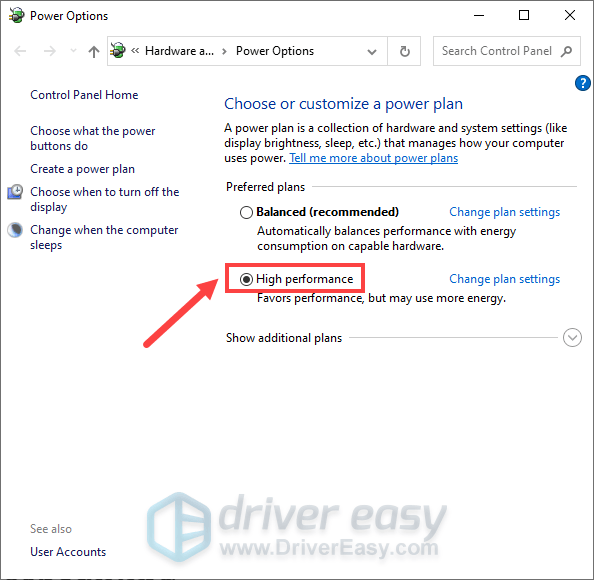
Στη συνέχεια, επανεκκινήστε τον υπολογιστή σας και ελέγξτε αν μπορείτε να λάβετε περισσότερα FPS. - Κάντε δεξί κλικ στον κενό χώρο από την επιφάνεια εργασίας σας και επιλέξτε Ρυθμίσεις οθόνης .
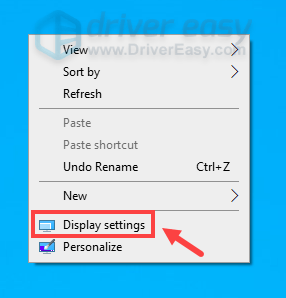
- Μετακινηθείτε προς τα κάτω. Εύρημα Ρυθμίσεις γραφικών και κάντε κλικ σε αυτό.
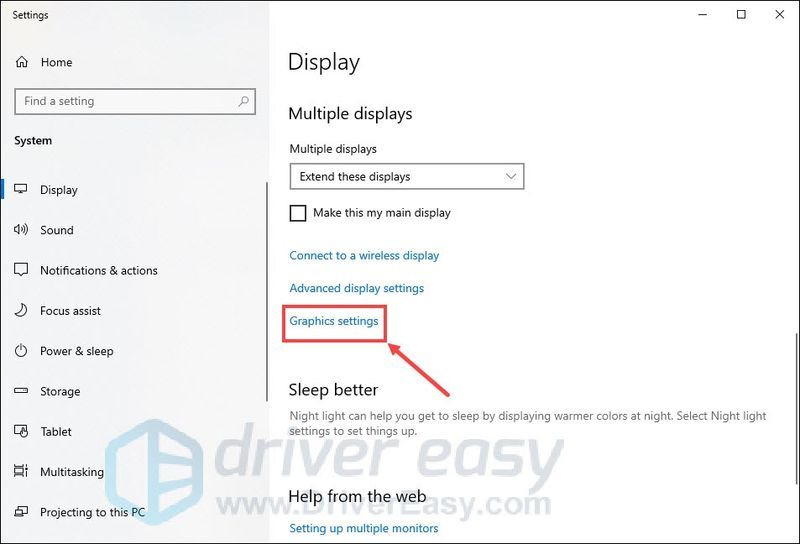
- Σύμφωνα με το Προεπιλεγμένες ρυθμίσεις ενότητα, κάντε κλικ Αλλάξτε τις προεπιλεγμένες ρυθμίσεις γραφικών .
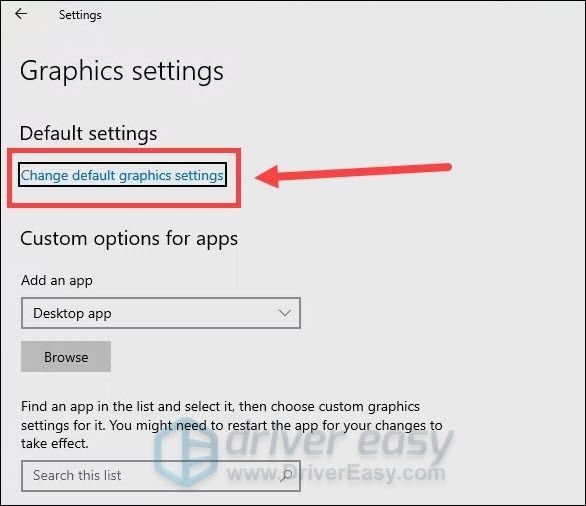
- Ανάβω Προγραμματισμός GPU με επιτάχυνση υλικού .
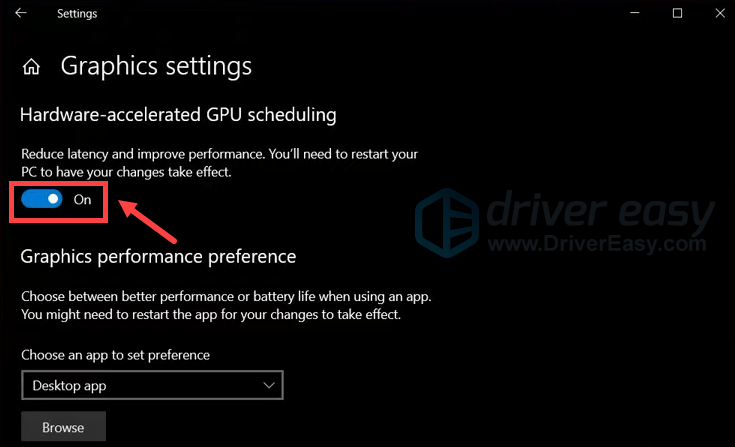
Στη συνέχεια, επανεκκινήστε τον υπολογιστή σας για να τεθούν σε πλήρη ισχύ οι αλλαγές. Εάν αυτό δεν κάνει το κόλπο, δοκιμάστε την επόμενη μέθοδο παρακάτω. - Ξεκινήστε το παιχνίδι σας και μεταβείτε στο Επιλογές .
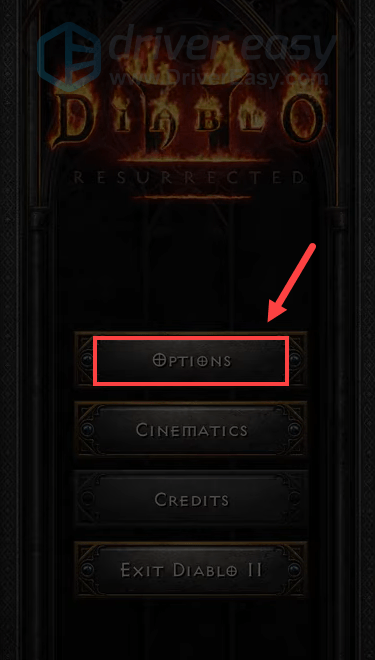
- Σύμφωνα με το ΒΙΝΤΕΟ καρτέλα, προσαρμόστε τις ακόλουθες ρυθμίσεις:
ΛΕΙΤΟΥΡΓΙΑ ΠΡΟΒΟΛΗΣ: ΠΛΗΡΗΣ ΟΘΟΝΗ
ΑΝΑΛΥΣΗ: η εγγενής σας ανάλυση (Εάν δεν έχετε ιδέα ποια είναι η ανάλυση της οθόνης σας, ανατρέξτε σε αυτήν την ανάρτηση. )
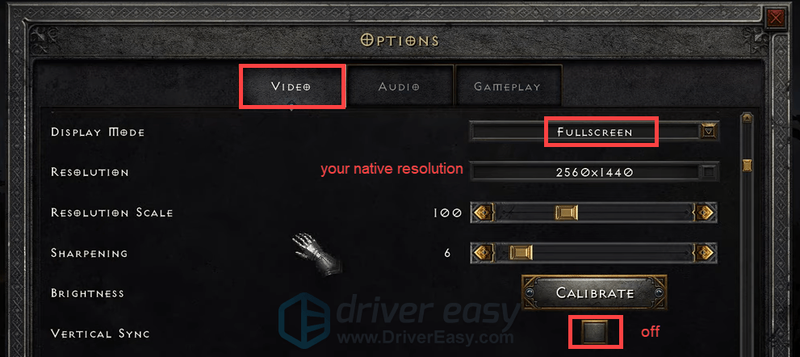
ΑΝΤΙΠΛΑΣΤΙΚΟ: FXAA ή Off
(Εάν επιλέξετε SMAA T2x, απαιτεί πολλούς πόρους. Εάν απενεργοποιήσετε αυτήν την επιλογή, ενδέχεται να μπορέσετε να λάβετε άλλη 2-3% ενίσχυση FPS. )
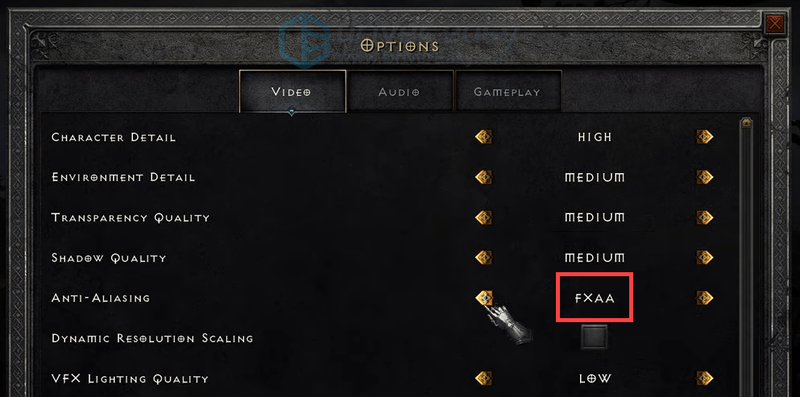
Αφού εφαρμόσετε τις αλλαγές, παίξτε το Diablo II: Resurrected και θα πρέπει να μπορείτε να απολαύσετε το παιχνίδι σας στο έπακρο.

1. Ενεργοποιήστε τη λειτουργία παιχνιδιού
Η λειτουργία παιχνιδιού είναι μια δυνατότητα που έχει σχεδιαστεί για τη βελτιστοποίηση των Windows 10 για παιχνίδια. Οι παίκτες που διαθέτουν την πιο πρόσφατη έκδοση των Windows μπορούν να επωφεληθούν από αυτήν τη δυνατότητα, καθώς απενεργοποιεί δραστηριότητες παρασκηνίου, όπως ειδοποιήσεις εφαρμογών, για να βοηθήσει τον υπολογιστή σας να ενισχύσει το FPS στο παιχνίδι σας. Οπότε ενεργοποιήστε το οπωσδήποτε.
2. Απενεργοποιήστε τα προγράμματα εκκίνησης
Η αυτόματη εκκίνηση πολλών προγραμμάτων μπορεί πραγματικά να επιβραδύνει τον υπολογιστή σας. Για να ενισχύσετε την απόδοση του παιχνιδιού σας, θα πρέπει να τα απενεργοποιήσετε και αυτό μπορεί να ελευθερώσει πολύτιμη μνήμη RAM. Ακολουθήστε τις παρακάτω οδηγίες για να το κάνετε.
3. Ενημερώστε το πρόγραμμα οδήγησης γραφικών
Η κάρτα γραφικών σας είναι ο πυρήνας της εμπειρίας παιχνιδιών στον υπολογιστή σας. Και απαιτεί το πιο πρόσφατο πρόγραμμα οδήγησης για να συνεχίσει να λειτουργεί πιο γρήγορα και καλύτερα. Εάν το πρόγραμμα οδήγησης είναι κατεστραμμένο ή παλιό, θα αντιμετωπίσετε προβλήματα απόδοσης. Επομένως, για να αντιμετωπίσετε το πρόβλημα που αντιμετωπίζετε, πρέπει να βεβαιωθείτε ότι έχετε ενημερώσει το πρόγραμμα οδήγησης γραφικών στην πιο πρόσφατη έκδοση.
Υπάρχουν κυρίως δύο τρόποι με τους οποίους μπορείτε να ενημερώσετε τα προγράμματα οδήγησης γραφικών σας: χειροκίνητα και αυτομάτως .
Επιλογή 1 – Ενημερώστε μη αυτόματα το πρόγραμμα οδήγησης γραφικών
Για να ενημερώσετε το πρόγραμμα οδήγησης γραφικών με μη αυτόματο τρόπο, μπορείτε να μεταβείτε στον επίσημο ιστότοπο:
Στη συνέχεια, βρείτε το πρόγραμμα οδήγησης που αντιστοιχεί στην έκδοση των Windows και κάντε λήψη του με μη αυτόματο τρόπο. Αφού κατεβάσετε το σωστό πρόγραμμα οδήγησης για το σύστημά σας, κάντε διπλό κλικ στο ληφθέν αρχείο και ακολουθήστε τις οδηγίες που εμφανίζονται στην οθόνη για να το εγκαταστήσετε.
Επιλογή 2 – Αυτόματη ενημέρωση του προγράμματος οδήγησης γραφικών (συνιστάται)
Εάν δεν είστε εξοικειωμένοι με το υλικό του υπολογιστή και εάν δεν έχετε το χρόνο να ενημερώσετε το πρόγραμμα οδήγησης γραφικών σας με μη αυτόματο τρόπο, μπορείτε, αντί αυτού, να το κάνετε αυτόματα με Driver Easy .
Το Driver Easy θα αναγνωρίσει αυτόματα το σύστημά σας και θα βρει το σωστό πρόγραμμα οδήγησης για αυτό. Δεν χρειάζεται να γνωρίζετε ακριβώς ποιο σύστημα εκτελεί ο υπολογιστής σας ή κινδυνεύετε να κάνετε λήψη και εγκατάσταση του λάθος προγράμματος οδήγησης και δεν χρειάζεται να ανησυχείτε μήπως κάνετε κάποιο λάθος κατά την εγκατάσταση.
Δείτε πώς μπορείτε να ενημερώσετε τα προγράμματα οδήγησης με το Driver Easy:
Μετά την ενημέρωση των προγραμμάτων οδήγησης, επανεκκινήστε τον υπολογιστή σας και παίξτε το Diablo II: Resurrected για να ελέγξετε αν λαμβάνετε περισσότερα FPS. Εάν το πρόβλημά σας παραμένει, δοκιμάστε την επόμενη μέθοδο παρακάτω.
4. Ενεργοποιήστε το σχέδιο παροχής ενέργειας υψηλής απόδοσης
Όταν παίζετε παιχνίδια με απαιτητικά γραφικά, συνήθως σας συνιστούμε να επιλέξετε το σχέδιο παροχής ενέργειας υψηλής απόδοσης. Αυτό μπορεί να σας βοηθήσει να βελτιώσετε την απόδοσή σας. Δείτε πώς να το κάνετε αυτό:
5. Ενεργοποιήστε τον προγραμματισμό GPU με επιτάχυνση υλικού
Ο προγραμματισμός GPU με επιτάχυνση υλικού είναι μια δυνατότητα που συνοδεύεται από μια πρόσφατη ενημέρωση των Windows που έχει σχεδιαστεί για την ενίσχυση του FPS εντός του παιχνιδιού. Εάν διαθέτετε την πιο πρόσφατη έκδοση των Windows, μια κάρτα γραφικών σειράς Geforce 10 ή μεταγενέστερη/ Radeon 5600 ή 5700 σειράς με το πιο πρόσφατο πρόγραμμα οδήγησης, μπορείτε να ενεργοποιήσετε αυτήν τη δυνατότητα και να δείτε εάν μπορείτε να παρατηρήσετε βελτίωση στην απόδοση.
6. Τροποποιήστε τις ρυθμίσεις στο παιχνίδι
Τα περισσότερα παιχνίδια έχουν τόνους κρυφών ρυθμίσεων που μπορούν να βελτιώσουν δραστικά την εμπειρία παιχνιδιού σας. Για το Diablo II: Resurrected, παρακάτω είναι οι ρυθμίσεις που μπορείτε να αλλάξετε.
Αυτές είναι λοιπόν μερικές συμβουλές και κόλπα για να ενισχύσετε την απόδοση στο Diablo II: Resurrected. Μην διστάσετε να αφήσετε ένα σχόλιο παρακάτω για να μας ενημερώσετε ότι τυχόν διορθώσεις που αναφέρονται παραπάνω λειτούργησαν για εσάς. Καλωσορίζουμε επίσης εναλλακτικές μεθόδους σε περίπτωση που έχετε βρει κάποια που έκανε το κόλπο.
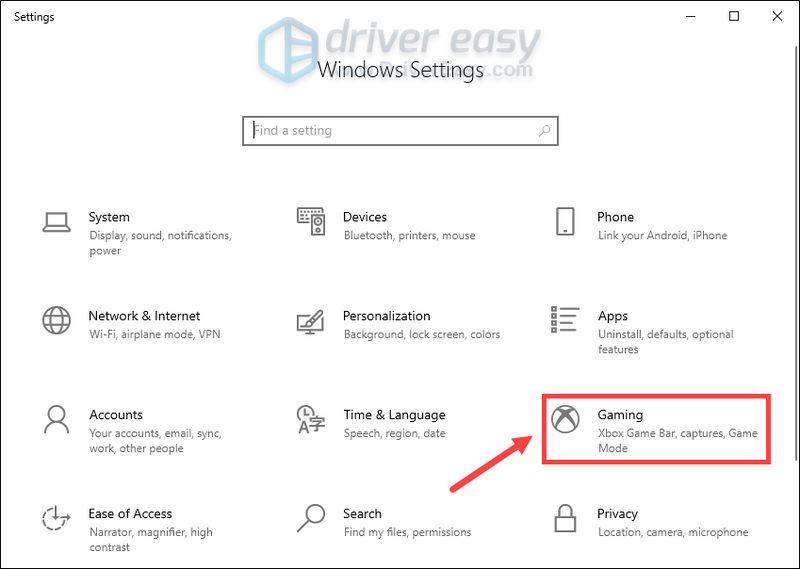
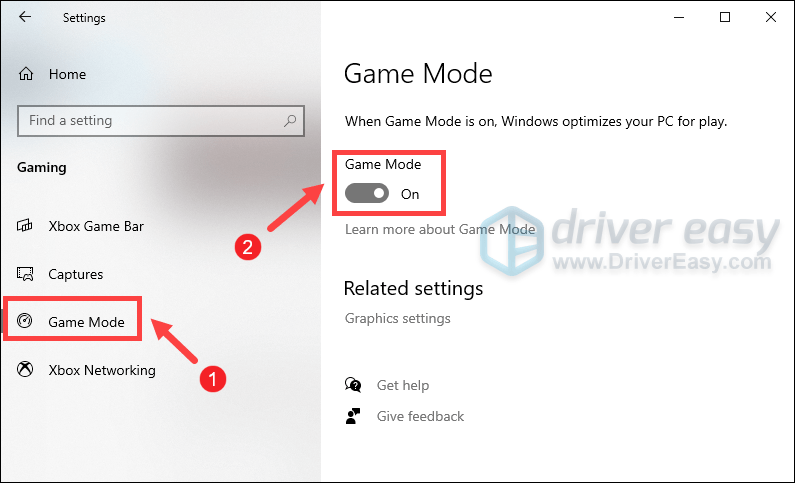
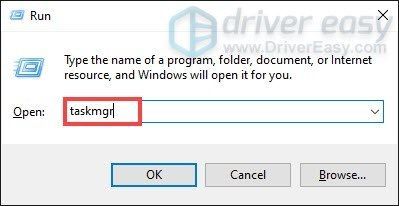
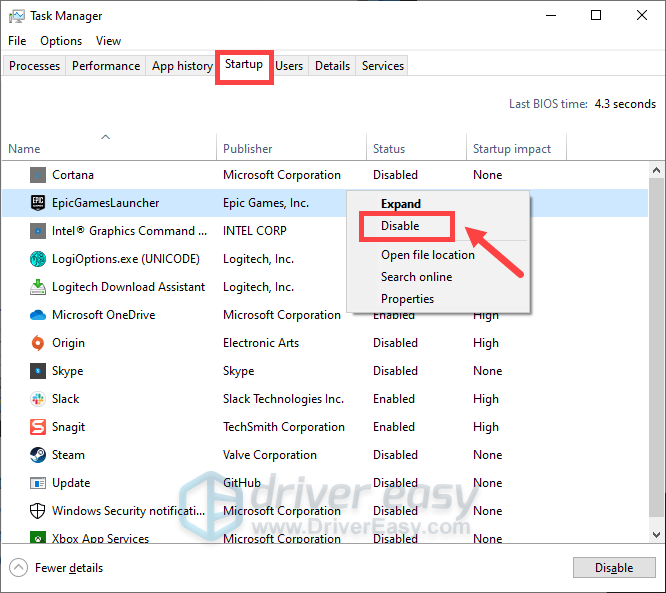
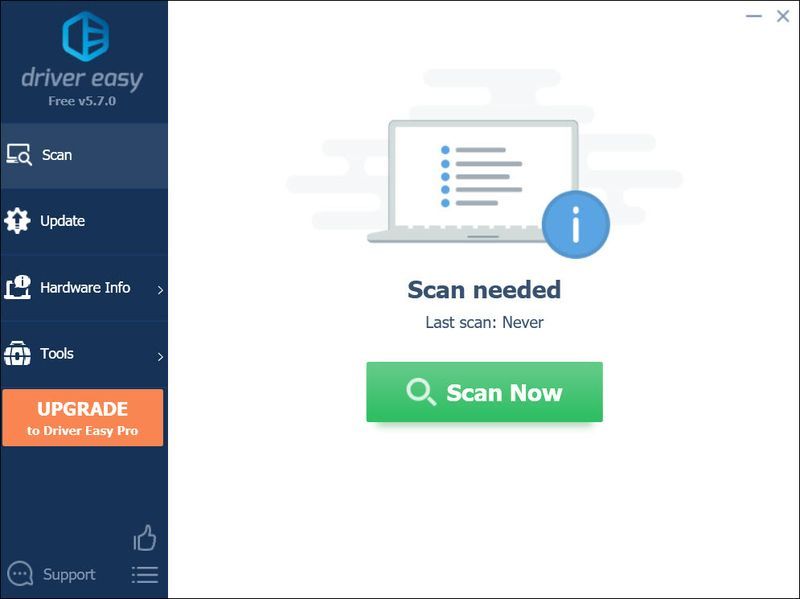
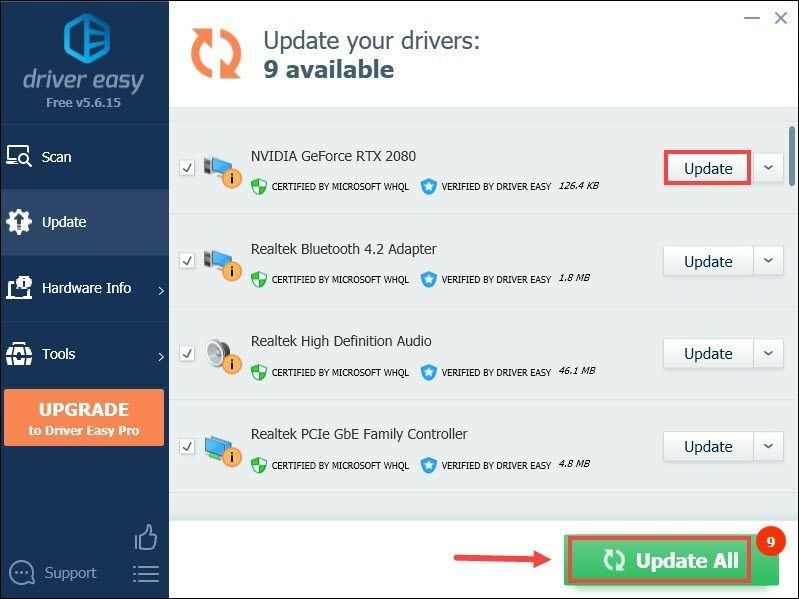
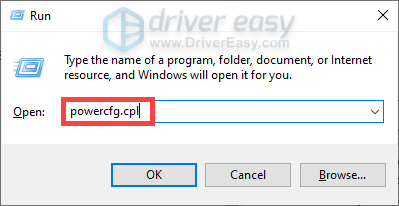
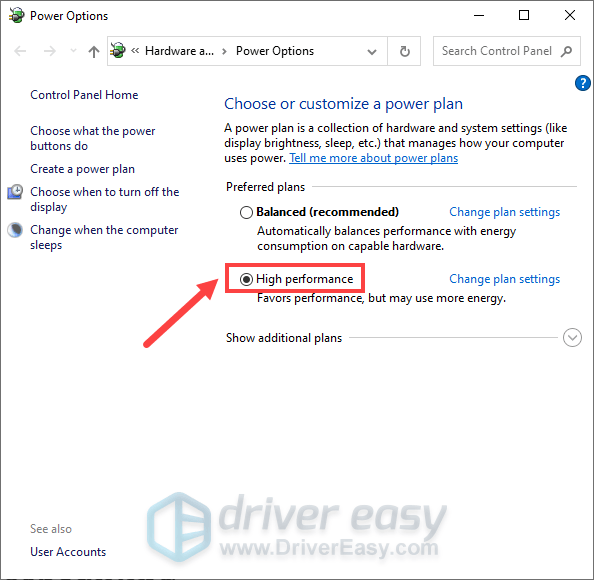
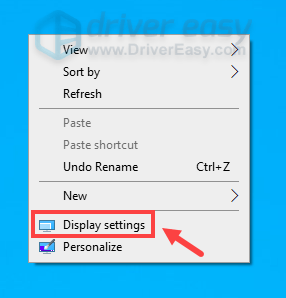
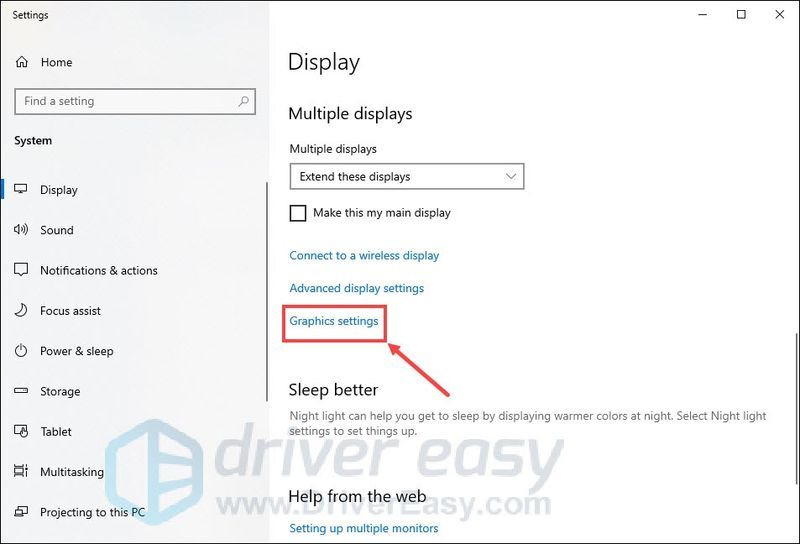
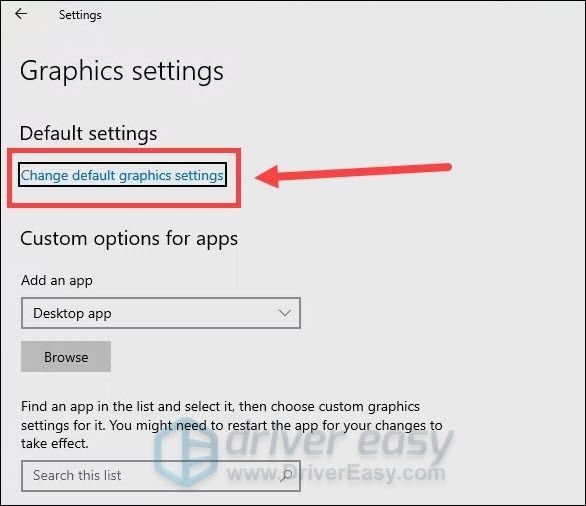
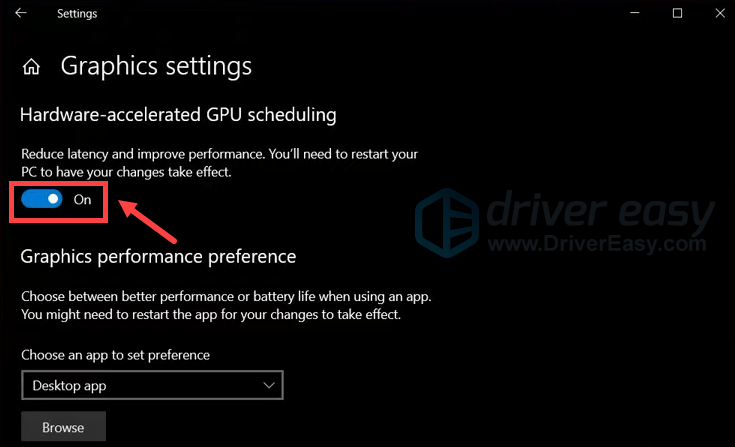
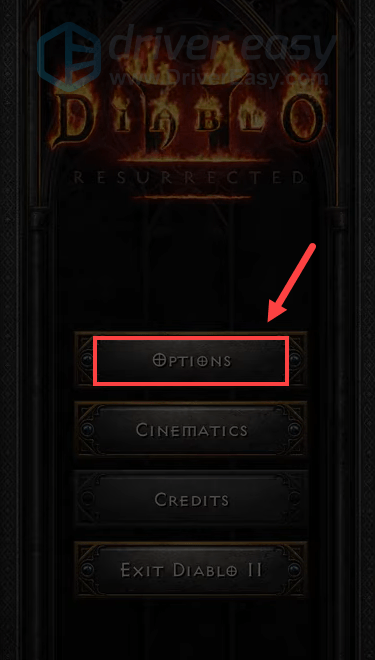
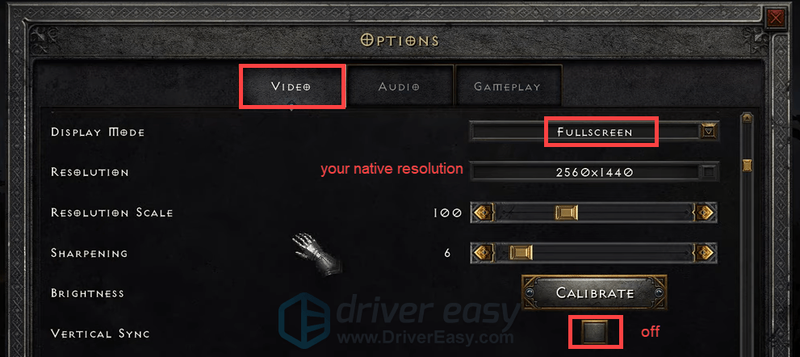
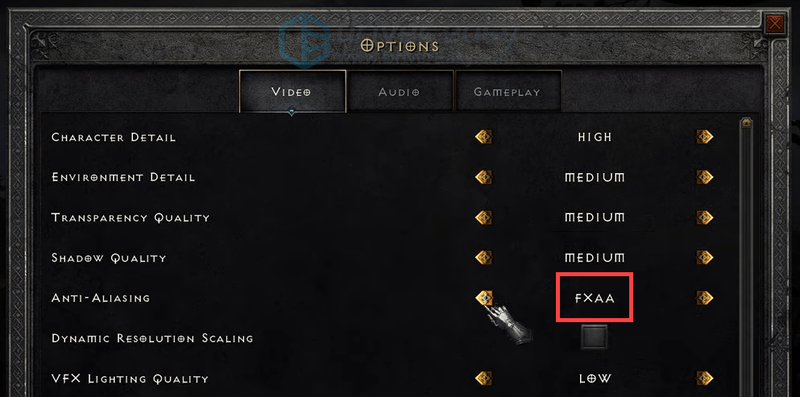






![[Διορθώθηκε] Μη λήψη/εγκατάσταση του Age of Empires IV στο Microsoft Store](https://letmeknow.ch/img/knowledge/43/age-empires-iv-not-downloading-installing-microsoft-store.png)